分享U盘明明有空间却提示放不下大文件的解决方法
 2019/01/22
2019/01/22
 265
265
U盘是大家存储文件的一种工具,现如今U盘的容量空间也越来越大,价格较之前也便宜了许多。大家在使用U盘拷贝文件资料的时候,可能会出现这样一种情况,明明U盘空间足够,在拷贝小于空间大小的文件时,却提示文件存不进去了。这到底是怎么一回事呢?该如何得到解决呢?此文黑鲨装机大师小编就为大家带来相应的解决方法。

磁盘的文件系统
说到这个概念,可能大家比较陌生,说起来可能也比较抽象。小编给大家举个例子,假如你盖了栋房子,房子只是一个框架,里面什么间隔都没有,这就好比一个空硬盘。而文件系统就是帮助你在房子里间隔出一个个空间,摆放一个个物品的工具。
说到这,可能有人要问,怎么知道自己的盘是什么系统呢?
其实很简单,大家进入计算机(WIN7)【也称 我的电脑(XP) / 此电脑(WIN10)/ 这台电脑(WIN8)】,然后随便找一个磁盘,点击右键,选择【属性】,就可以看到文件系统了。
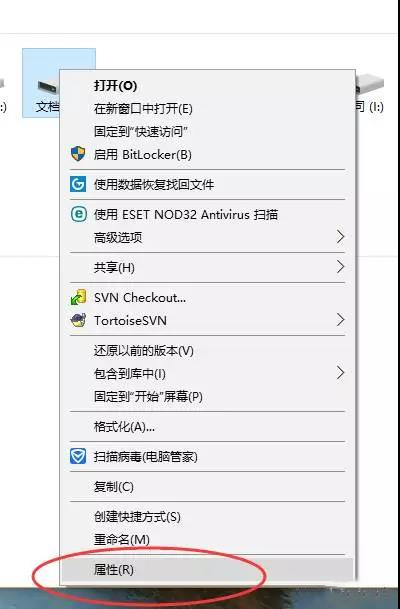
目前大家最最常见的两种就是:NTFS 和 FAT32
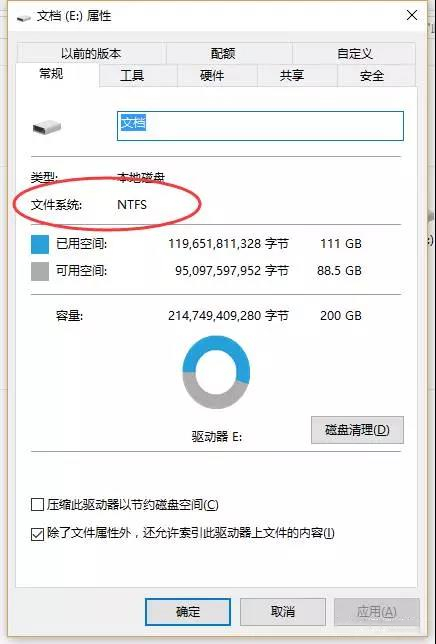
为什么U盘明明有空间却放不下
这就要说到常见的两种文件系统的区别了,其实区别有很多,小编只跟大家说说常用的区别:
① FAT32系统单个文件最大只支持4G,NTFS几乎不受限制
② NTFS 最大支持 2T,FAT32 最大支持 32G
这也就解释了为什么明明U盘有空间,却放不下,通常情况下是因为你的文件超过了4G,而你的U盘恰恰是FAT32系统。
如何转换磁盘的文件系统
通常磁盘文件系统的转换通过格式化来进行,大家点击想要转换的磁盘,点击鼠标右键,选择【格式化】
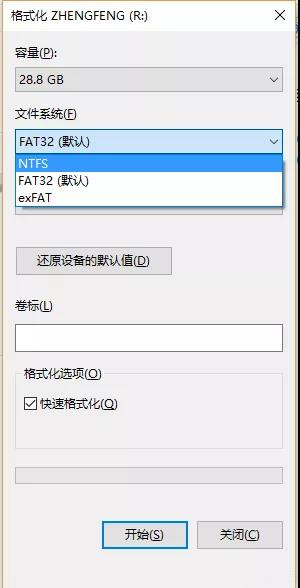
通过上图可以看到,我们可以选择自己需要的文件系统进行格式化,这里友情提示大家格式化会清空所有数据,建议大家提前做好备份。
如何选择文件系统?
大家常用的硬盘,通常都大于32G,所以基本上只能选择NTFS系统。因此这里我们主要来讨论下U盘大小的选择。
当然如果你的U盘大于32G,你也没得选,只能选择NTFS系统。
那对于小于32G的U盘该如何选择呢?
或许有人会说,既然NTFS这么好直接选NTFS不就可以了?
凡事都有两面性,NTFS有优点自然也有缺点,这里简单来谈两点。由于NTFS比FAT32高级很多,因此读写操作也更为频繁,因为U盘读写的次数是有限的,因此会一定程度的减弱U盘的使用寿命;另外在一些老版本的Win PE 启动盘中是不支持 NTFS 系统的。
小编根据自己的经验,建议大家还是优先选择NTFS系统
当然如果你的U盘已经是FAT32系统,也不用急于更换,一般情况下,除了存储大文件,FAT32可以满足大家的日常需求。
以上就是小编为大家带来的U盘明明有空间却提示放不下大文件的的解决方法。看了小编的教程是不是恍然大悟了呢?其实方法很简单,总结起来就是通过格式化更改U盘的文件系统格式。希望能帮到大家哦!
